Supprimer le Cheval de Troie d'Accès à Distance FireBird du système d'exploitation
de TroieÉgalement connu sous le nom de: Cheval de Troie d'Accès à Distance FireBird
Obtenez une analyse gratuite et vérifiez si votre ordinateur est infecté.
SUPPRIMEZ-LES MAINTENANTPour utiliser le produit complet, vous devez acheter une licence pour Combo Cleaner. 7 jours d’essai limité gratuit disponible. Combo Cleaner est détenu et exploité par RCS LT, la société mère de PCRisk.
Guide de suppression du virus FireBird
Qu'est-ce que le RAT FireBird ?
FireBird est un outil d'accès à distance (ou bien, lorsqu'il est utilisé à des fins malveillantes, un cheval de Troie d'accès à distance). À première vue, il peut sembler être un logiciel légitime, mais sa liste de capacités/fonctions (par exemple, antidétection, fonctionnalité sans entrée ou permission de l'utilisateur de la machine connectée, etc.), montre clairement que FireBird a été développé dans un but malveillant. D'autant plus que ce programme est proposé à l'achat en cryptomonnaie, dont les transactions, en raison du manque d'informations personnelles, sont difficiles/impossibles à tracer. Par conséquent, les cybercriminels qui souhaitent l'acheter peuvent rester anonymes. FireBird est conçu pour permettre l'accès et le contrôle à distance d'un appareil infecté. Il peut être utilisé de diverses manières odieuses qui mettent en danger à la fois l'intégrité du système et la sécurité des utilisateurs.
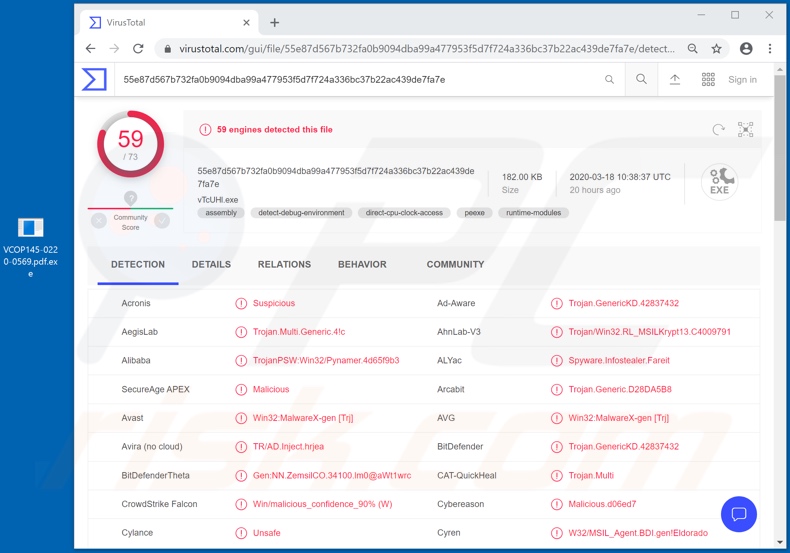
FireBird RAT est un maliciel hautement fonctionnel aux capacités variées. Pour en savoir plus sur certaines de ses fonctions et sur son utilisation potentiellement abusive, il peut permettre aux cybercriminels de contrôler une machine ciblée au niveau de l'utilisateur. Ce maliciel peut gérer le registre Windows (contenant des informations, des paramètres, des options et d'autres valeurs des logiciels et du matériel installés sur le système). Il peut donc donner des commandes à des applications et les désinstaller, ainsi que contrôler le matériel connecté. Ce dernier peut être utilisé pour allumer/éteindre le moniteur, activer/désactiver la souris, ouvrir/fermer un CD, enregistrer de l'audio via un microphone, enregistrer via une webcam, lire de l'audio, etc. Tout matériel enregistré peut être utilisé à des fins de chantage. FireBird peut interagir avec le gestionnaire de tâches - mettre fin à tout processus en cours, y compris celui du gestionnaire de tâches lui-même. Associé à sa capacité d'infiltrer des données et d'exécuter (c'est-à-dire de lancer) des programmes, il peut provoquer des infections en chaîne (c'est-à-dire télécharger/installer des maliciels supplémentaires). FireBird peut exfiltrer les données stockées dans le système et les navigateurs - Google Chrome et Mozilla Firefox. Il peut également récupérer les identifiants et les mots de passe de ces navigateurs et de QQ messenger, de l'application de transfert de fichiers FileZilla, etc. Cette RAT a des capacités d'enregistrement de touches, c'est-à-dire qu'elle peut enregistrer les frappes au clavier. En général, cette capacité est utilisée pour voler les identifiants (c'est-à-dire les identifiants de connexion et les mots de passe) de divers comptes, par exemple les courriels, les réseaux sociaux, les médias sociaux, le commerce électronique, les services financiers et bancaires, etc. Les comptes de communication peuvent être utilisés à mauvais escient par les criminels pour demander de l'argent aux contacts/amis du véritable propriétaire et/ou pour faire progresser les maliciels. Les comptes de commerce électronique (boutique en ligne) enregistrent souvent les détails des cartes de crédit, ce qui signifie que les cybercriminels peuvent les utiliser pour effectuer des achats en ligne. FireBird peut également exploiter certaines cryptomonnaies. Voici quelques exemples de la manière dont ce maliciel peut fonctionner et des abus qu'il peut faciliter. Pour résumer, FireBird peut provoquer des infections supplémentaires du système, entraîner des pertes financières importantes, de graves problèmes de confidentialité et des vols d'identité. Si l'on sait/soupçonne que FireBird (ou un autre programme malveillant) a déjà infecté le système, il est fortement recommandé de le supprimer immédiatement à l'aide d'un anti-virus.
| Nom | Cheval de Troie d'Accès à Distance FireBird |
| Type de Menace | Cheval de Troie, Voleur de mots de passe, Maliciel bancaire, Logiciel espion. |
| Noms de Détection | Avast (Win32:MalwareX-gen [Trj]), BitDefender ( Trojan.GenericKD.42837432), ESET-NOD32 (Une variante de MSIL/Kryptik.VAA), Kaspersky (HEUR:Trojan-PSW.MSIL.Agensla.gen), Liste complète (VirusTotal) |
| Nom(s) du Processus Malicieux | MSBuild.exe (le nom du processus peut varier) |
| Symptômes | Les chevaux de Troie sont conçus pour s'infiltrer furtivement dans l'ordinateur de la victime et rester silencieux, et ainsi aucun symptôme particulier n'est clairement visible sur une machine infectée. |
| Méthodes de Distribution | Pièces jointes de courrier électronique infectées, publicités en ligne malveillantes, ingénierie sociale, logiciels de "crack". |
| Dommages | Mots de passe et informations bancaires volés, usurpation d'identité, ajout de l'ordinateur de la victime à un botnet. |
|
Suppression des maliciels (Windows) |
Pour éliminer d'éventuelles infections par des maliciels, analysez votre ordinateur avec un logiciel antivirus légitime. Nos chercheurs en sécurité recommandent d'utiliser Combo Cleaner. Téléchargez Combo CleanerUn scanner gratuit vérifie si votre ordinateur est infecté. Pour utiliser le produit complet, vous devez acheter une licence pour Combo Cleaner. 7 jours d’essai limité gratuit disponible. Combo Cleaner est détenu et exploité par RCS LT, la société mère de PCRisk. |
NetWire, Koadic, BlackNix et PiXie sont quelques exemples d'autres chevaux de Troie d'accès à distance. Bien que leurs fonctionnalités soient différentes, ils n'ont qu'un seul but : générer des revenus pour les cybercriminels qui les utilisent. Quel que soit leur mode de fonctionnement, ils peuvent causer de très graves problèmes. Il est donc primordial de supprimer les maliciels sans délai, afin de garantir la sécurité des appareils et des utilisateurs.
Comment FireBird s'est-il infiltré dans mon ordinateur ?
Comme FireBird est disponible à l'achat en ligne, ses méthodes de prolifération peuvent être diverses, selon les cybercriminels qui l'utilisent. En général, les maliciels sont diffusés au moyen de campagnes de spam, de chevaux de Troie détournés, d'outils d'activation illégaux ("cracks"), de mises à jour illégitimes et de canaux de téléchargement peu fiables. Les campagnes de spam sont utilisées pour envoyer des courriels trompeurs, contenant des fichiers infectieux qui y sont attachés (ou liés). Les fichiers virulents se présentent sous divers formats (par exemple, documents PDF et Microsoft Office, fichiers d'archives et exécutables, JavaScript, etc.) ; lorsque ceux-ci sont exécutés, lancés ou ouverts d'une autre manière, cela déclenche le processus d'infection. Certains maliciels de type cheval de troie sont capables de télécharger/installer des programmes malveillants supplémentaires. Plutôt que d'activer un produit sous licence, des outils d'activation illégaux ("cracking") peuvent télécharger/installer des maliciels. Les fausses mises à jour infectent les systèmes en exploitant les défauts de produits obsolètes et/ou en installant simplement des maliciels au lieu des mises à jour promises. Des contenus malveillants déguisés peuvent être téléchargés involontairement à partir de sources non fiables (par exemple, des sites d'hébergement de fichiers non officiels et gratuits, des réseaux de partage de fichiers poste à poste et d'autres téléchargeurs tiers).
Comment éviter l'installation de maliciels ?
Il est recommandé de ne pas ouvrir les courriels douteux et/ou non pertinents, en particulier les pièces jointes (ou les liens) qui y sont présents - en raison du risque d'infection par des maliciels. Seuls les canaux de téléchargement officiels et vérifiés doivent être utilisés. Il est tout aussi important d'activer et de mettre à jour les produits avec des fonctions/outils fournis par des développeurs légitimes. En effet, des outils d'activation illégaux ("cracks") et des mises à jour par des tiers sont souvent utilisés pour faire proliférer les programmes malveillants. Il est essentiel de disposer d'une suite antivirus/anti-espion de bonne réputation. En outre, ce logiciel doit être maintenu à jour, utilisé pour effectuer des analyses régulières du système et supprimer les menaces détectées/potentielles. Si vous pensez que votre ordinateur est déjà infecté, nous vous recommandons d'exécuter un scan avec Combo Cleaner Antivirus pour Windows pour éliminer automatiquement les maliciels infiltrés.
Capture d'écran du processus du cheval de troie d'accès à distance FireBird dans le gestionnaire des tâches de Windows ("MSBuild.exe" ; le nom du processus peut varier) :
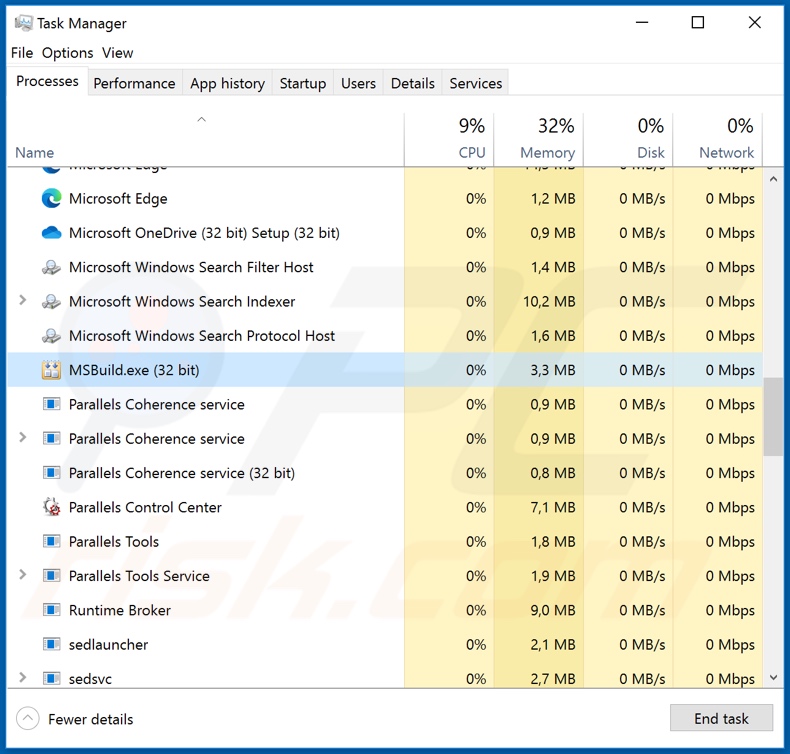
Apparence du site web utilisé pour faire la promotion du cheval de troie d'accès à distance FireBird (GIF) :
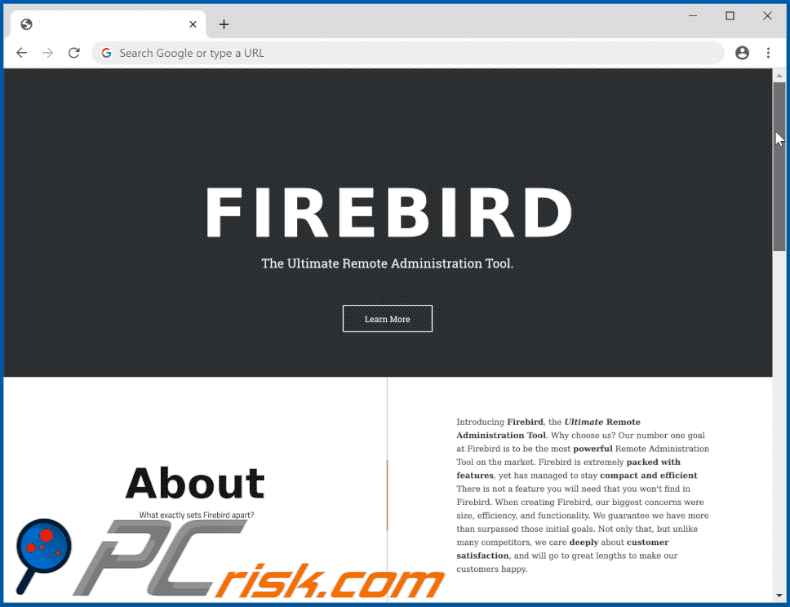
Capture d'écran d'un faux site web de l'Organisation mondiale de la santé (OMS) (unfoundation[.]website) utilisé pour propager FireBird :
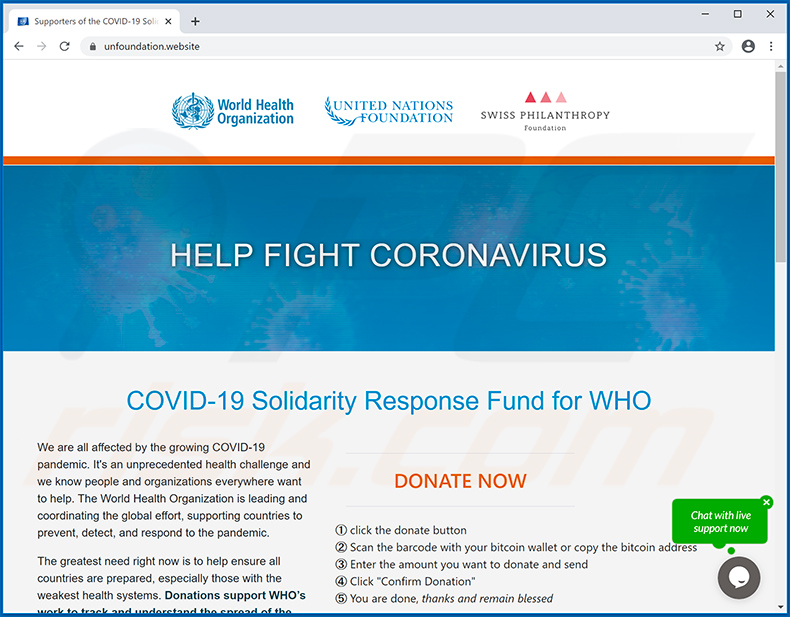
Capture d'écran d'un document Microsoft Excel malveillant ("DHL_Shipment_AWB5172133171.xls") utilisé pour diffuser le cheval de troie d'accès à distance FireBird :
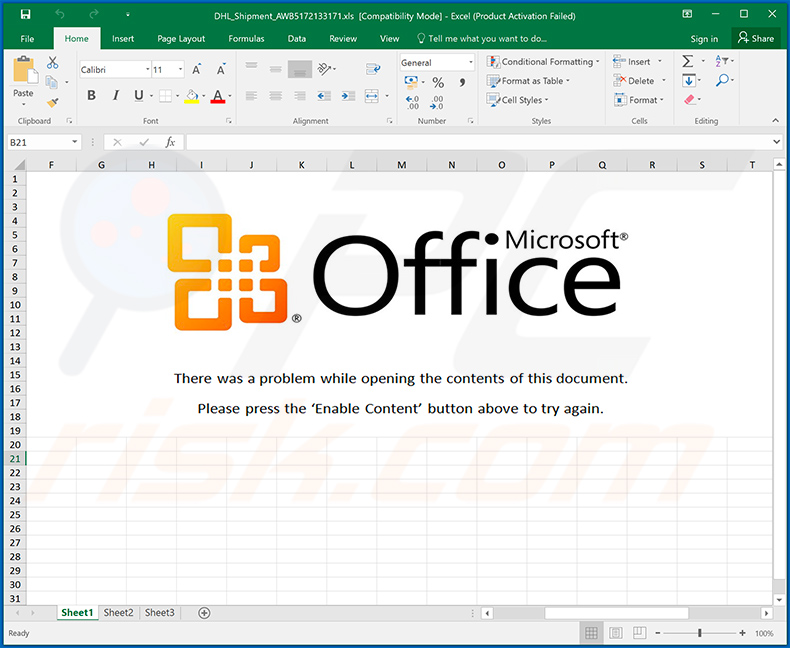
Suppression automatique et instantanée des maliciels :
La suppression manuelle des menaces peut être un processus long et compliqué qui nécessite des compétences informatiques avancées. Combo Cleaner est un outil professionnel de suppression automatique des maliciels qui est recommandé pour se débarrasser de ces derniers. Téléchargez-le en cliquant sur le bouton ci-dessous :
TÉLÉCHARGEZ Combo CleanerEn téléchargeant n'importe quel logiciel listé sur ce site web vous acceptez notre Politique de Confidentialité et nos Conditions d’Utilisation. Pour utiliser le produit complet, vous devez acheter une licence pour Combo Cleaner. 7 jours d’essai limité gratuit disponible. Combo Cleaner est détenu et exploité par RCS LT, la société mère de PCRisk.
Menu rapide :
- Qu'est-ce que FireBird ?
- ETAPE 1. Suppression manuelle du maliciel FireBird.
- ETAPE 2. Vérifier si votre ordinateur est propre.
Comment supprimer manuellement les maliciels ?
La suppression manuelle des maliciels est une tâche compliquée, il est généralement préférable de laisser les programmes antivirus ou anti-maliciel le faire automatiquement. Pour supprimer ce maliciel, nous vous recommandons d'utiliser Combo Cleaner Antivirus pour Windows. Si vous souhaitez supprimer un maliciel manuellement, la première étape consiste à identifier le nom du maliciel que vous essayez de supprimer. Voici un exemple d'un programme suspect exécuté sur l'ordinateur de l'utilisateur :

Si vous avez vérifié la liste des programmes en cours d'exécution sur votre ordinateur, par exemple en utilisant le gestionnaire de tâches et que vous avez identifié un programme qui semble suspect, vous devriez poursuivre ces étapes :
 Téléchargez un programme appelé Autoruns. Ce programme affiche les applications de démarrage automatique, l'emplacement du Registre et du système de fichiers :
Téléchargez un programme appelé Autoruns. Ce programme affiche les applications de démarrage automatique, l'emplacement du Registre et du système de fichiers :

 Redémarrez votre ordinateur en mode sans échec :
Redémarrez votre ordinateur en mode sans échec :
Utilisateurs de Windows XP et Windows 7 : Démarrez votre ordinateur en mode sans échec. Cliquez sur Démarrer, cliquez sur Arrêter, cliquez sur Redémarrer, cliquez sur OK. Pendant le processus de démarrage de votre ordinateur, appuyez plusieurs fois sur la touche F8 de votre clavier jusqu'à ce que le menu Options avancées de Windows s'affiche, puis sélectionnez Mode sans échec avec mise en réseau dans la liste.

Vidéo montrant comment démarrer Windows 7 en "Mode sans échec avec mise en réseau" :
Utilisateurs de Windows 8 : Démarrez Windows 8 est en mode sans échec avec mise en réseau - Allez à l'écran de démarrage de Windows 8, tapez Avancé, dans les résultats de la recherche, sélectionnez Paramètres. Cliquez sur Options de démarrage avancées, dans la fenêtre "Paramètres généraux du PC" ouverte, sélectionnez Démarrage avancé. Cliquez sur le bouton "Redémarrer maintenant". Votre ordinateur redémarre dans le menu "Options de démarrage avancées". Cliquez sur le bouton "Dépannage", puis sur le bouton "Options avancées". Dans l'écran des options avancées, cliquez sur "Paramètres de démarrage". Cliquez sur le bouton "Redémarrer". Votre PC redémarrera dans l'écran Paramètres de démarrage. Appuyez sur F5 pour démarrer en mode sans échec avec mise en réseau.

Vidéo montrant comment démarrer Windows 8 en "Mode sans échec avec mise en réseau" :
Utilisateurs Windows 10 : Cliquez sur le logo Windows et sélectionnez l'icône Alimentation. Dans le menu ouvert, cliquez sur "Redémarrer" tout en maintenant le bouton "Shift" enfoncé sur votre clavier. Dans la fenêtre "Choisir une option", cliquez sur "Dépannage", puis sélectionnez "Options avancées". Dans le menu des options avancées, sélectionnez "Paramètres de démarrage" et cliquez sur le bouton "Redémarrer". Dans la fenêtre suivante, cliquez sur le bouton "F5" de votre clavier. Cela redémarrera votre système d'exploitation en mode sans échec avec la mise en réseau.

Vidéo montrant comment démarrer Windows 10 en "Mode sans échec avec mise en réseau" :
 Extrayez l'archive téléchargée et exécutez le fichier Autoruns.exe.
Extrayez l'archive téléchargée et exécutez le fichier Autoruns.exe.

 Dans l'application Autoruns, cliquez sur "Options" en haut de l'écran et décochez les options "Masquer les emplacements vides" et "Masquer les entrées Windows". Après cette procédure, cliquez sur l'icône "Actualiser".
Dans l'application Autoruns, cliquez sur "Options" en haut de l'écran et décochez les options "Masquer les emplacements vides" et "Masquer les entrées Windows". Après cette procédure, cliquez sur l'icône "Actualiser".

 Vérifiez la liste fournie par l'application Autoruns et localisez le fichier maliciel que vous souhaitez éliminer.
Vérifiez la liste fournie par l'application Autoruns et localisez le fichier maliciel que vous souhaitez éliminer.
Vous devriez écrire le chemin complet et le nom. Notez que certains maliciels cachent leurs noms de processus sous des noms de processus Windows légitimes. A ce stade, il est très important d'éviter de supprimer les fichiers système. Après avoir localisé le programme suspect que vous souhaitez supprimer, cliquez avec le bouton droit de la souris sur son nom et choisissez "Supprimer".

Après avoir supprimé le maliciel via l'application Autoruns (ceci garantit que le maliciel ne s'exécutera pas automatiquement au prochain démarrage du système), vous devez rechercher le nom du maliciel sur votre ordinateur. Assurez-vous d'activer les fichiers et dossiers cachés avant de continuer. Si vous trouvez le fichier du maliciel, veillez à le supprimer.

Redémarrez votre ordinateur en mode normal. Suivre ces étapes devrait vous aider à supprimer tout maliciel de votre ordinateur. Notez que la suppression manuelle des menaces nécessite des compétences informatiques avancées, il est recommandé de laisser la suppression des maliciels aux programmes antivirus et antimaliciel. Ces étapes peuvent ne pas fonctionner avec les infections malveillantes avancées. Comme toujours, il est préférable d'éviter d'être infecté par des maliciels qui tentent de les supprimer par la suite. Pour assurer la sécurité de votre ordinateur, assurez-vous d'installer les dernières mises à jour du système d'exploitation et d'utiliser un logiciel antivirus.
Pour être sûr que votre ordinateur est exempt d'infections malveillantes, nous vous recommandons de le scanner avec Combo Cleaner Antivirus pour Windows.
Partager:

Tomas Meskauskas
Chercheur expert en sécurité, analyste professionnel en logiciels malveillants
Je suis passionné par la sécurité informatique et la technologie. J'ai une expérience de plus de 10 ans dans diverses entreprises liées à la résolution de problèmes techniques informatiques et à la sécurité Internet. Je travaille comme auteur et éditeur pour PCrisk depuis 2010. Suivez-moi sur Twitter et LinkedIn pour rester informé des dernières menaces de sécurité en ligne.
Le portail de sécurité PCrisk est proposé par la société RCS LT.
Des chercheurs en sécurité ont uni leurs forces pour sensibiliser les utilisateurs d'ordinateurs aux dernières menaces en matière de sécurité en ligne. Plus d'informations sur la société RCS LT.
Nos guides de suppression des logiciels malveillants sont gratuits. Cependant, si vous souhaitez nous soutenir, vous pouvez nous envoyer un don.
Faire un donLe portail de sécurité PCrisk est proposé par la société RCS LT.
Des chercheurs en sécurité ont uni leurs forces pour sensibiliser les utilisateurs d'ordinateurs aux dernières menaces en matière de sécurité en ligne. Plus d'informations sur la société RCS LT.
Nos guides de suppression des logiciels malveillants sont gratuits. Cependant, si vous souhaitez nous soutenir, vous pouvez nous envoyer un don.
Faire un don
▼ Montrer la discussion